
前回の記事では、Lenovo Thinkpad X280を注文しましたというところまで記事にいたしました。

今回は、注文した商品が家に届いてからについてです。
家に届くまでの日数
さて、いざ注文したものの気になるのはどれくらいで家に到着するかという所要日数。注文する前は納品まで1-2週間という表示が出ていましたが、実際はいかに。
というわけで、前回(といっても8年前ですが)、同じくLenovoで注文した際の日数を振り返って比べてみましょう。
8年前のThinkpad Edge 14の場合
- 2010年7月10日注文
- 2010年7月26日出荷
- 2010年7月29日納品予定日のお知らせ 30日
- 2010年7月30日納品
所要日数20日
でした。注文当初は納品まで1-2週間と表示されていましたが、実際にはそれ以上かかっていました。
なので、今回もそれなりに時間がかかるかな、セール中だし…と思っていたのですが。
今回のThinkpad X280の場合
- 2018年7月19日注文
- 2018年7月21日出荷
- 2018年7月25日納品予定日のお知らせ 26日
- 2018年7月26日納品
所要日数 7日間
というわけで、注文してから7日間で到着しました。思いのほか早かったです(^^)。
注文した当初に表示されたのは7月30日の納品予定だったので、当初の予定より4日間早まりました。
ちなみに、Thinkpad X280には米沢生産モデルというのがありまして、その場合は日本国内から出荷されるので、納品までの日数がさらに短くなるのですが、タッチパネル付きのモデルは中国からの出荷のみとなっています(2018年7月現在)。
今回の注文は、中国から日本までは日通さんとなっていましたが、自宅にはヤマト運輸さんが届けてくださいました。いつもご苦労さまです(#^^#)。
いざ開封
というわけで届いたパソコンをさっそく開封してみました。

段ボールを開けるとさらに段ボールが…という構造になっていまして、これを開けますと、パソコンが現れました。
パソコン本体
本体を覆っているビニールカバーからパソコンを出します。

ピッカピカのボディが現れました。

開くとこんな感じです。

付属品
ノートパソコンを取り除いた下の箱からは他の付属品が。

基本的にはACアダプターと、イーサネット拡張コネクターです。
簡単な説明書があって、これに従って始めましょうという感じ。

充電してみる
まずは充電してみます。

充電のコネクターは、USBのTypeCなので、上下の違い関係なくケーブルを挿せるのは便利です。充電中はすぐ横の小さな赤色のライトが点灯し、充電が90パーセント以上になると白っぽい光に変わります。
実際に使ってみた感想
充電が完了した後は実際に使用してみます。今までのThinkpad Edge14と比べてどう変わったかしら。
質感
これまで所有していたEdge14はガッツリ大きめな感じでしたが、Thinkpad X280はコンパクトで、硬い質感になりました。薄いのに、頑丈だなというのが分かる造りです。これなら雑に扱えそう。
どうやら、タッチパネルのないFHDの液晶を選ぶと天板の素材がカーボンになっていて、タッチパネルやHDのモデルだとグラスファイバーになっているらしいのです。私の手元にあるのは、天板がグラスファイバーらしいのですが、何がどうグラスファイバーなのかいまいち分かっておりません(^^;。素人には見分けがつかん。
実際に重量を計ってみたら、1275グラムでした。カーボンのモデルだとこれが1130グラム程度になるようです。その差は重さで現れるのかしら。
タッチパネル
私が選んだのはタッチパネルのモデルになります。確かにタッチして操作できますね。
とはいえ、Yogaシリーズと違って画面を縦にしたりのタブレット的な使い方はできないので、基本キーボードが前にある状態での操作となります。なので、普段タッチパネルを使用するシーンはそう多くないんじゃないかしら。
ただし、地味にWindows inkの機能をペンで使えるのは楽しいかも、です。
Windows inkだと、スクリーンショットの画面に気楽にペンで書き込むことができます。実際はマウスでも指でも書き込めるんでしょうけれど、ペンだと細かい動きが可能になりますからね。
指でも結構いける?
そのWindows inkの機能でスクリーンの画面に実際に文字を書いてみました。
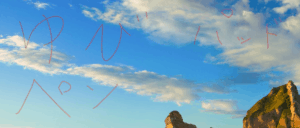
「ゆび」と書いたのが指で、「ペン」と書いたのが静電容量式の激安タッチペン(先端が柔らかいゴムになっている)で、「パッド」と書いたのがタッチパッドを使って書いたものです。
なお、X280のタッチスクリーンはデジタイザーペンの対応はしていないので注意です。
実際、タッチパッド(マウス)を操作して文字を書くのはかなり面倒です。静電容量式のペンだとそれなりに書けますが、少し力が必要になるのでコツが要りますね。もう少し性能の良いペンを使えば解決するかも。
そして意外に良いのが指です。大きい文字なら、指でもそれなりに書けそうです。
いずれにせよ、タッチパネルは今後も使い勝手を探っていきます。
タッチパッドの下部の変更
次にキーボード下のタッチパッドを見てみますと、私が持っているEdge14と比べて変わったのが、タッチパッド下の物理的なボタンが消えていることです。
タッチパッド下のボタンはかなり多用していたので、最初は「え?なくなったの?それは困る~」と思ったのですが、なくなったのではなく、黒いタッチパッド下に存在していて、クリックすると沈み込むので分かる、という造りになっていました。

ただ、この黒い隠れ右左クリックですが、Edge14のよりも押すのに少しだけ力が要ります。あと、左クリックのつもりが間違えて右クリックしてることも。
というわけで、初日は少し疲れてしまいました。
進化していたタッチパッド
なんだかなぁと思っていたのですが、実は私が知らなかっただけでタッチパッドの使い勝手が大幅に向上していたのでした(浦島太郎でスミマセン)。
実際には、左クリックするためにはタッチパッド下部を強くクリックする必要はなくて、1本指でタッチパッド上のどこでもタップすれば良かったのです。右クリックは2本指、スクロールは2本指ですーっとタッチパッドを上下になぞっていけばOK。なんとまぁ簡単になっていること。慣れるまでには少し時間が必要ですが、楽に操作することができそうです(^^♪
キーボードは一部小さいキーが
お次はキーボードについてです。
実は、ここが一番気になっていました。12.5インチのディスプレイの下にあるThinkpad X280のキーボードって一体どんな感じなんだろう、と。小さすぎないかな、打ちにくいかな、と少し心配だったんですね。
ですが、実際使ってみると、現時点では14インチでのキーボードに比べてそこまでの違いは感じていません。打ちやすいです。
ちなみに、Thinkpad X280はフルキーボードではないですし、一部のキーボードも小さくなっています。こんな感じ。

ただし、小さくなったキーボードは普段はそんなに使うものではないから、そんなに気にならないのではないかな。
とはいえ、唯一よく使うキーなのに小さくなっているのが、「-」です(ゼロ0のとなり)。「キー」とか「キーボード」とか、横文字を打つ際にけっこう使うキーですが、小さくなっています。これは少しだけ残念です。でも、打っている分にはそんなに気にならないから良しとします。
赤外線カメラで顔認識は楽
今回、初めて使用した機能が赤外線カメラによる顔認識です。
最初のセットアップ時に赤外線カメラの設定をしてしまうと、次回からは私の顔を勝手に認識して、パソコンにログインしてくれます。
これはなかなか便利です。パスワードを入力手間が省けるというのは小さいことですが、一度慣れてしまうととっても楽。
たまにパソコンを立ち上げながら他のことをやっていて、気が付くと、パソコンのカメラが主の私を必死に探しているのに気づいて、「あぁ、ゴメン! 私の顔必要だよね~」となったことがありました。
顔を認識できずに一定時間が経過するとあらかじめ登録しておいたPINを入力すればログインできるようになっています。
また、私は普段はコンタクトレンズを着用しているのですが、寝る前と朝はメガネの時があります。当初パソコンは、メガネ姿の私を認識してくれませんでしたが、再度、メガネをかけた状態で顔を登録すると、次からはメガネをかけていようがいまいが、認識してくれるようになりました。
それにしても、赤外線カメラって顔認識以外の用途ってあるのかしら、謎です。
バッテリーの持ち、充電時間
最後にバッテリーについてです。これまで使用していたThinkpad edge14は、バッテリーで使用しているとみるみる間に電池が減ってきて、途中からはACアダプターにつないだ状態で使用していて、全然モバイル的使用をしていなかったのです。
しかし、さすがX280、こちらのバッテリーの持ちは良いです。全然違います。1日に一度充電すればよいかなという状態。普段、ACアダプターにつなげながら利用することはまずないです。
充電時間も急速で充電できますというだけあって、短いです。モバイルPCってこうあるべきよね、とつくづく思いました。
X280、使うのが楽しくなるパソコン
以上、Thinkpad X280を購入し、ざっとレビューをしてみました。
Thinkpad X280は、軽くて、ひざのうえでもテーブルでもどこでも使いたくなるような機動力がアップするパソコンだなと思います。スマホもタブレットも便利になっているけれど、ブログでいっぱい文字を書く人なんかは、こういうパソコンは1台あるといいよな、と思います。
まだ試していませんが、現在ちまちま勉強中のPythonのプログラミング環境なども地味に入れていきたいと思っています。



コメント